Kako Preslikati Strukturu Fascikli Bez Kopiranja Datoteka
Ako ste uspostavili delotvoran sistem organizovanja vaših podataka putem fascikli i podfascikli, verovatno želite da taj sistem primenite i na drugim mestima. Standardne metode kopiranja fascikli, međutim, obično uključuju i dupliranje datoteka, što zahteva dodatno vreme za brisanje sadržaja. Srećom, postoje alternativni načini da se ovaj problem prevaziđe na Windows 11 i 10, macOS, kao i Linux računarima. Nastavite sa čitanjem kako biste saznali kako da umnožite strukturu fascikli, izostavljajući pritom originalne datoteke.
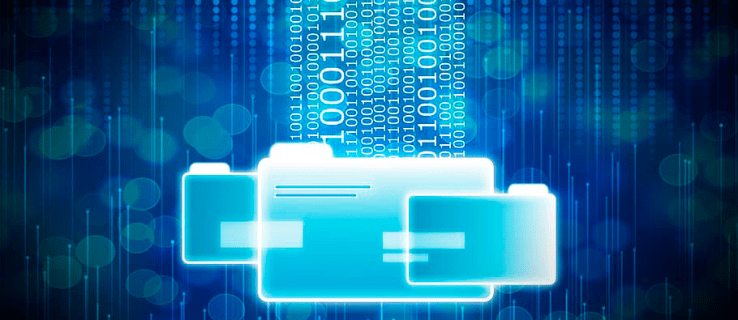
Kopiranje Strukture Fascikli na Windows 11 Bez Datoteka
Windows File Explorer ne nudi ugrađenu funkciju za automatsko preslikavanje složenih struktura fascikli. Ručno prolaziti kroz hijerarhiju fascikli i ponovo ih kreirati je dugotrajan i naporan proces. Međutim, za korisnike Windows 11, postoje dve druge metode za kopiranje struktura fascikli bez prenosa samih datoteka.
Prva metoda koristi komandnu liniju. Komanda „xcopy“, što je skraćenica od „extended copy“ (prošireno kopiranje), omogućava prenos struktura fascikli na novu lokaciju bez dupliranja datoteka. Komandna linija koristi prekidač „/t“ za ovu operaciju. Ipak, ovaj prekidač ne detektuje prazne fascikle, te je potrebno dodati i prekidač „/e“. Kombinacija ova dva prekidača omogućava komandnoj liniji da prepozna i kopira organizacioni model uključujući i prazne fascikle. Evo kako se koristi „xcopy“ u komandnoj liniji:
- Pritisnite „Windows + R“ da biste otvorili dijalog „Pokreni“.

- U prozoru za dijalog ukucajte „cmd“ i kliknite na dugme „OK“ da biste pokrenuli komandnu liniju.

- U prozoru komandne linije unesite sledeću komandu: „xcopy izvor odredište /t /e“.
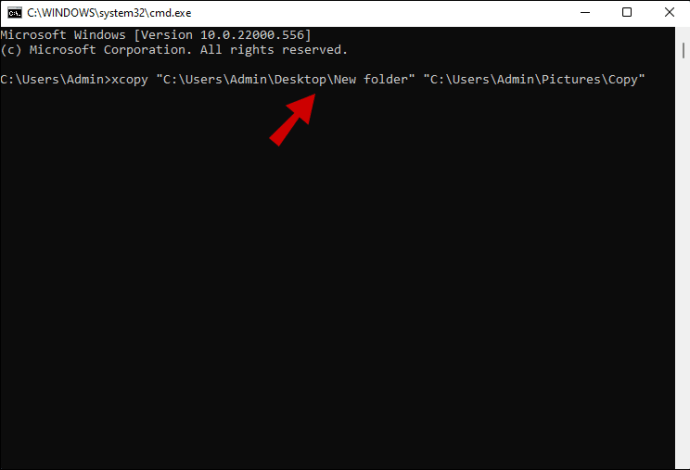
- Umesto „izvor“, unesite tačnu putanju do fascikle čiju strukturu želite da kopirate.
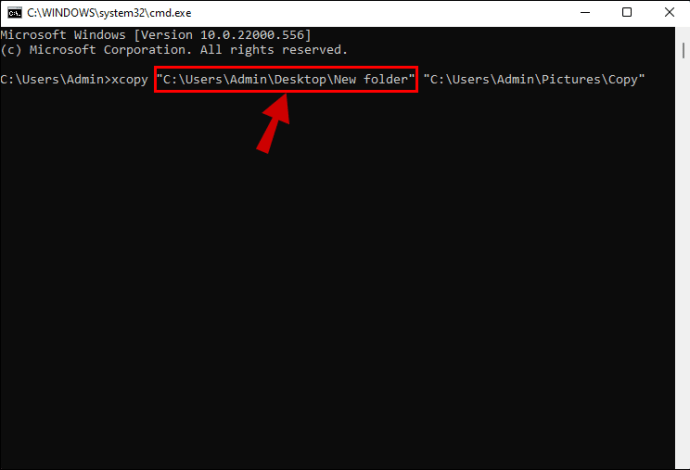
- Umesto „odredište“, ukucajte putanju gde želite da sačuvate preslikanu hijerarhiju.
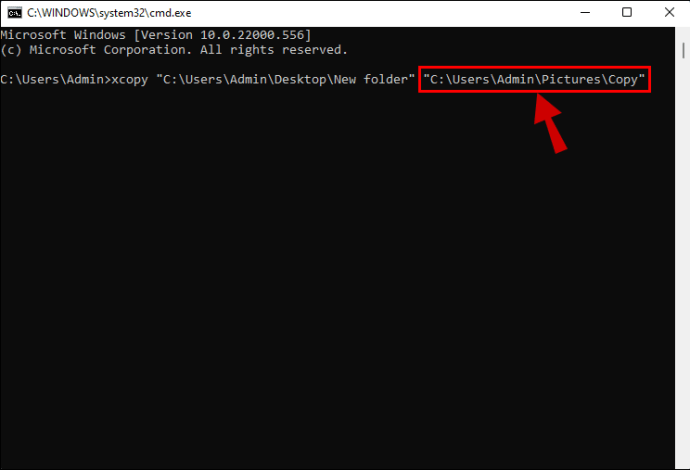
- Pritisnite „Enter“ na tastaturi.
Takođe, možete koristiti komandnu liniju sa komandom Robocopy za kopiranje direktorijuma, hijerarhija i struktura fascikli. Microsoft je zamislio Robocopy kao napredniju verziju komande „xcopy“, koja korisnicima pruža veći broj opcija za manipulaciju i organizaciju datoteka i fascikli. Možete izbeći komplikacije oko kopiranja složenih direktorijuma datoteka unošenjem relativno kratke komandne linije. Da biste to učinili:
- Pritisnite “Windows + R” da biste otvorili dijalog “Pokreni”.

- Unesite “cmd” u iskačući prozor.

- Pritisnite “Ctrl + Shift + Enter” da biste omogućili opciju “Pokreni kao administrator”.

- Kada se pojavi prozor komandne linije, unesite sledeću komandu: “robocopy izvor odredište /e /xf *”.
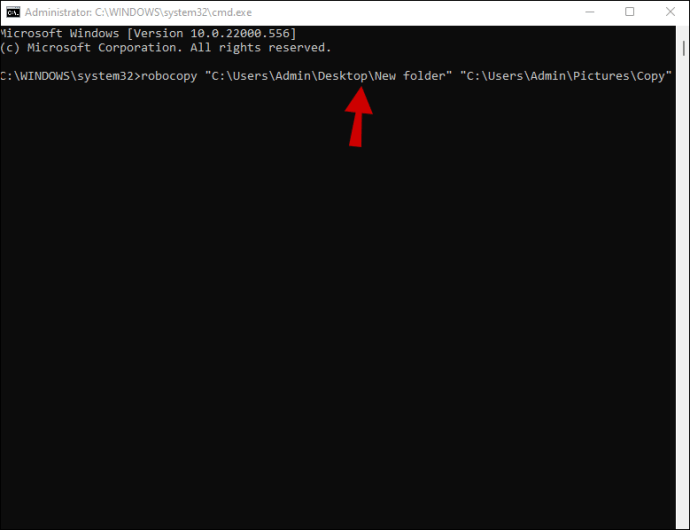
- Umesto “izvor” unesite putanju do lokacije strukture fascikli koju želite da kopirate.
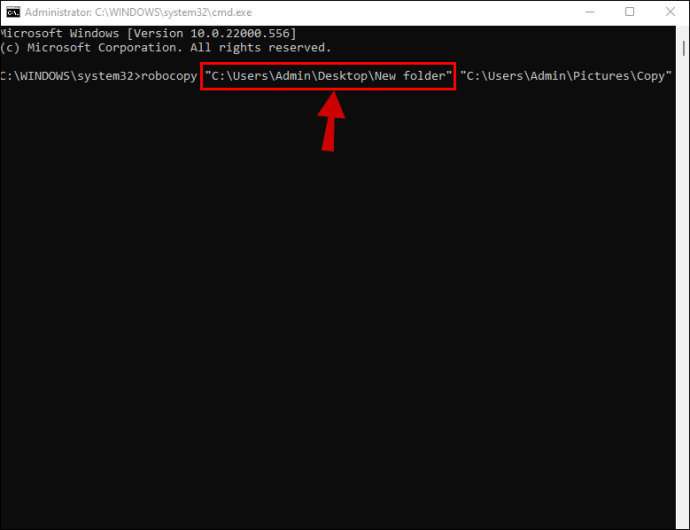
- Umesto “odredište” unesite putanju gde želite da kreirate kopiranu strukturu.
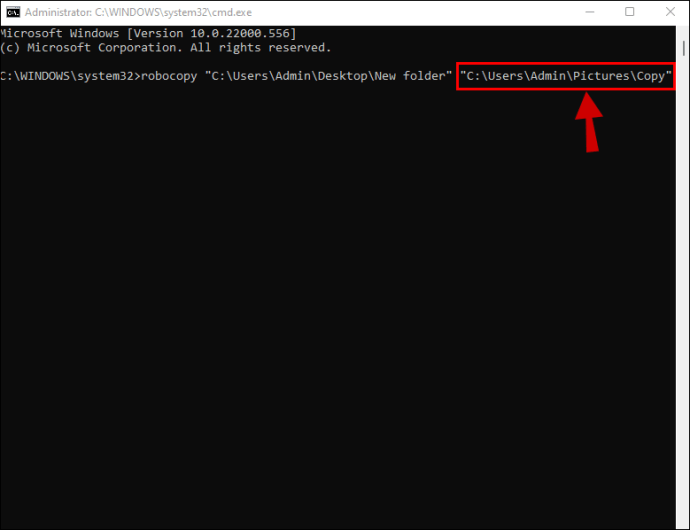
- Pritisnite taster „Enter“.
Prekidač „/e“ omogućava sistemu da kopira podhijerarhije unutar strukture fascikli.
Prekidač „/xf *“ podešava komandnu liniju tako da sprečava sistem da kopira bilo koje datoteke u fasciklama.
Druga opcija za korisnike Windows 11 je kopiranje strukture fascikli pomoću softvera treće strane. Ovo je odlična alternativa ako niste vični radu sa komandnim linijama ili niste sigurni u svoje tehničko znanje. Jedan od najpogodnijih programa je Duplicate Directory. Programeri žele da sami procenite korisnost alata, tako da nema fiksne cene. Korisnici mogu donirati bilo koji iznos koji žele da bi preuzeli softver. Za replikaciju struktura sa Duplicate Directory:
- Preuzmite i pokrenite program.

- Odaberite putanju originalne strukture fascikli.
- Odaberite putanju lokacije kopirane strukture fascikli.
- Pritisnite dugme „Duplicate“.
Program će preslikati sve izvorne fascikle na novu lokaciju bez premeštanja ili kopiranja datoteka.
Kopiranje Strukture Fascikli na Windows 10 Bez Datoteka
Windows File Explorer je koristan za ručno kreiranje fascikli za vaše datoteke, ali ne nudi funkciju koja bi korisnicima Windows 10 omogućila kreiranje kopija struktura fascikli i direktorijuma. Ako radite na složenim ličnim ili profesionalnim projektima, vaše fascikle su verovatno prepune podfascikli. Ponovno stvaranje te strukture zahteva dosta strpljenja i energije. Na sreću, možete koristiti komandne linije za lako kreiranje kopija struktura fascikli.
Komandne linije deluju kao pseudo-kod i koriste se sa komandnom linijom za izvršavanje različitih zadataka. Komanda „xcopy“ replikira fascikle i može se modifikovati prekidačima koji određuju koji aspekti će biti kopirani ili izuzeti. Prekidač „/t“ signalizira sistemu da treba replikirati sve fascikle bez datoteka. Budući da ova funkcija ne registruje prazne fascikle, komandna linija će uključiti i prekidač „/e“. Sistem će skenirati strukture koje sadrže prazne fascikle i replikati ih u celosti. Da biste izvršili komandu:
- Pritisnite “Windows + R” da biste otvorili dijalog “Pokreni”.

- Unesite “cmd” i kliknite na “OK” da biste pokrenuli komandnu liniju.

- U prozoru komandne linije unesite “xcopy izvor odredište /t /e”.
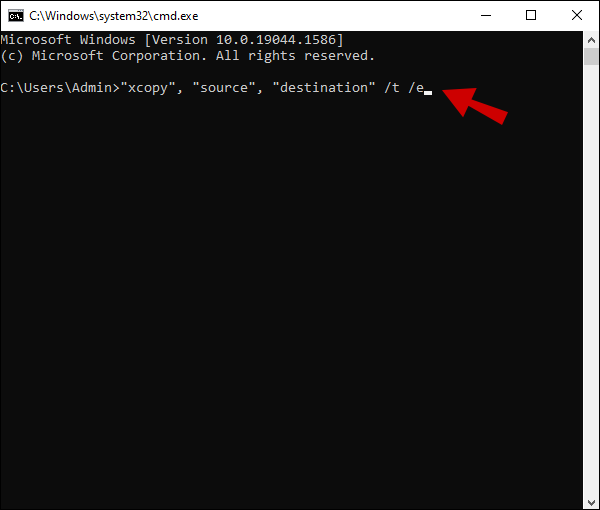
- Umesto “izvor”, ukucajte putanju hijerarhije fascikli koju želite da kopirate.
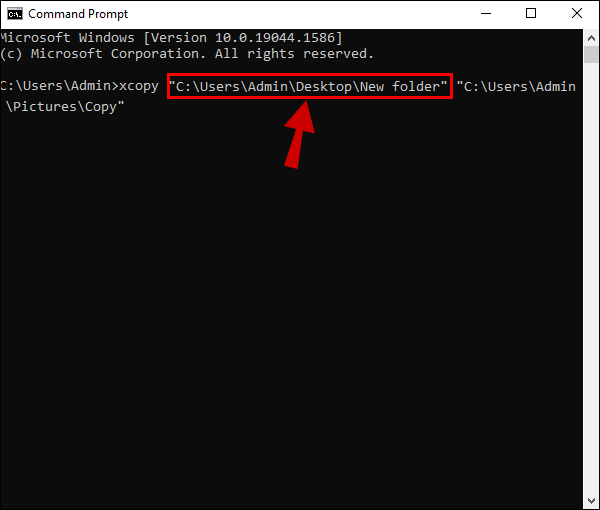
- Umesto “odredište”, unesite putanju gde želite da sačuvate kopiranu strukturu fascikli.
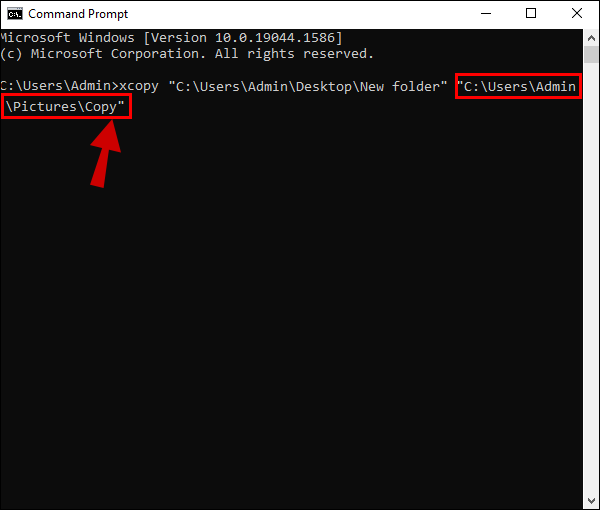
- Pritisnite “Enter” na tastaturi.
Druga opcija je komanda Robocopy. Evo kako da kopirate strukturu fascikli pomoću Robocopy:
- Kliknite na “Windows + R” da biste otvorili dijalog “Pokreni”.

- Ukucajte “cmd” u novi prozor.

- Pritisnite “Ctrl + Shift + Enter” da biste pokrenuli komandnu liniju kao administrator.

- U prozoru komandne linije unesite „robocopy izvor odredište /e /xf *”.
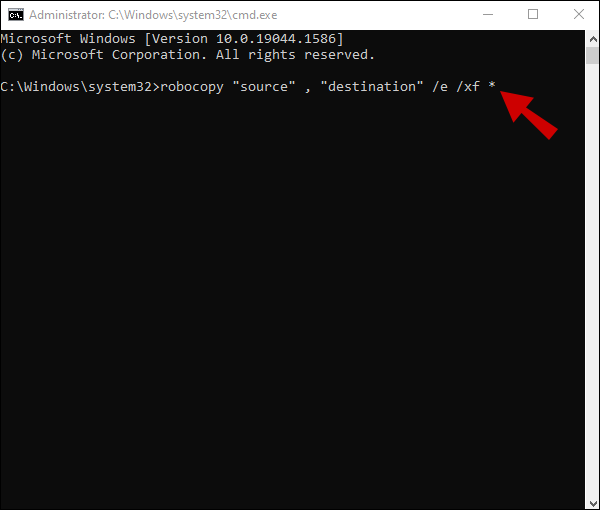
- Umesto “izvor”, unesite putanju originalne strukture fascikli.
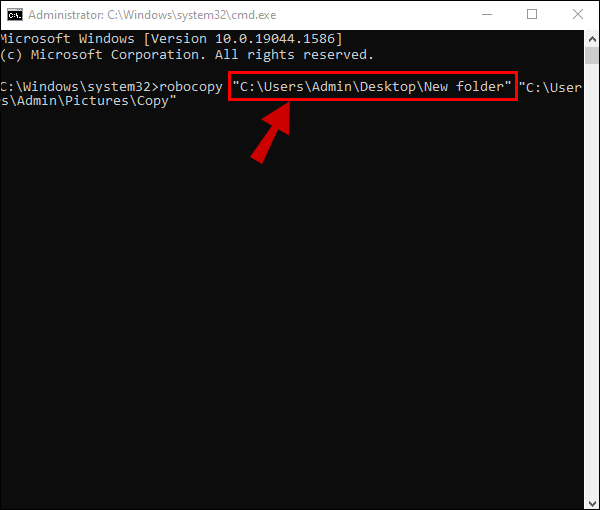
- Umesto “odredište”, unesite putanju gde ćete sačuvati kopiranu strukturu fascikli.
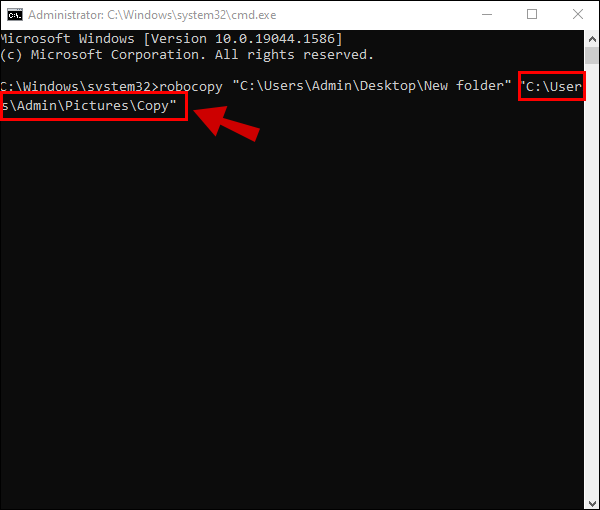
- Pritisnite taster “Enter”.
Ova akcija će replikati strukturu, sačuvati sve poddirektorijume i izostaviti originalne datoteke.
Kopiranje Strukture Fascikli na Mac Računaru Bez Datoteka
Ako imate MacBook, možete kopirati strukturu fascikli koristeći komandnu liniju ili softver treće strane.
macOS izvršava komande putem Mac Terminala. Da biste kopirali strukturu fascikli pomoću programa:
- Otvorite izvornu fasciklu strukture.
- Otvorite odredišnu fasciklu za dupliranu strukturu.
- Pritisnite dugme “Launchpad” i unesite “Terminal” u traku za pretragu.
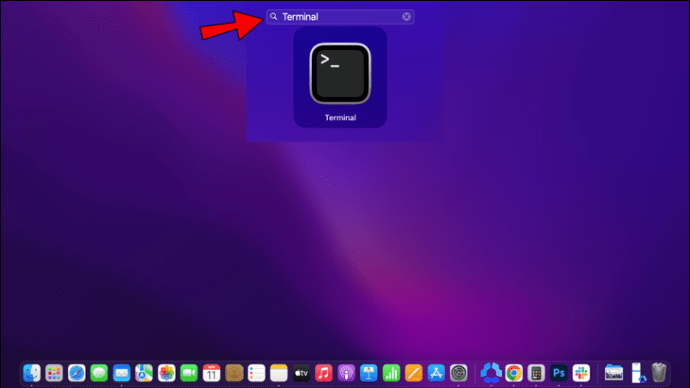
- Kada se pojavi u rezultatima pretrage, kliknite na program da biste ga otvorili.
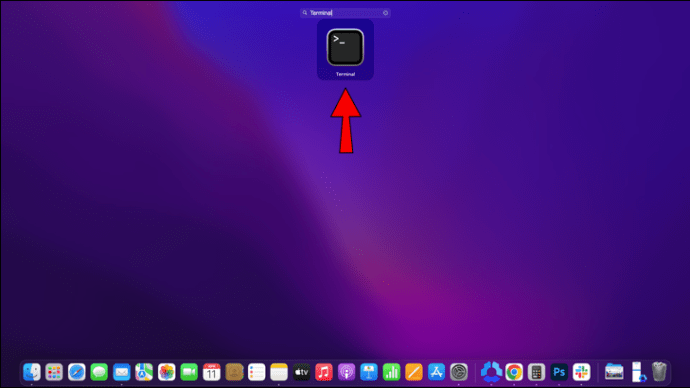
- U prozoru terminala unesite sledeću komandu: rsync -avf”+ */” -f”- *”
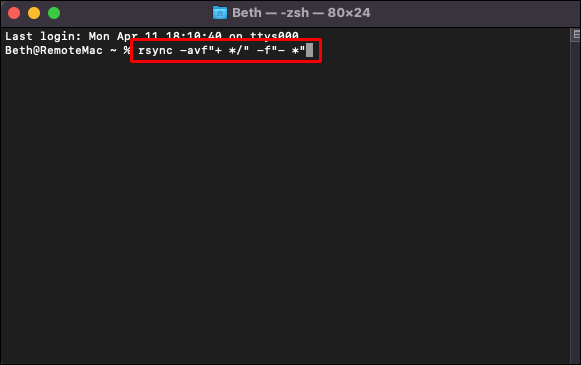
- Prevucite izvornu fasciklu u prozor.
- Prevucite i ispustite odredišnu fasciklu u Terminal.
- Pritisnite “Enter” na tastaturi.
Ova akcija će klonirati strukturu fascikle na novu lokaciju bez zadržavanja originalnih datoteka.
Takođe, možete kopirati strukture i hijerarhije koristeći softver Duplicate Directory. Aplikacija ne zahteva pisanje komandnih linija i zasniva se na donacijama. Korisnici mogu proceniti vrednost programa i preuzeti ga nakon donacije. Evo kako se koristi softver:
- Preuzmite i pokrenite Duplicate Directory.

- Izaberite izvornu putanju strukture fascikli.
- Izaberite putanju lokacije klonirane strukture.
- Kliknite na dugme “Duplicate”.
Program će replicirati fascikle i podfascikle, ali neće sačuvati datoteke, omogućavajući vam da skladištite i organizujete nove podatke.
Kopiranje Strukture Fascikli u Linuxu Bez Datoteka
Linux sistemi omogućavaju korisnicima da izvršavaju brojne komande, ali ponekad je teško zapamtiti sve komandne linije. Najbrži način da kopirate strukturu fascikli u Linuxu je pomoću komande “rsync”, alata za replikaciju datoteka i direktorijuma. Budući da su “rsync” uslužni programi unapred instalirani na Linux proizvodima, kloniranje hijerarhije fascikli bez datoteka je relativno jednostavno. Da biste to učinili:
- Pritisnite “Ctrl + Alt + T” da biste otvorili aplikaciju Terminal.
- Unesite sledeću komandu “rsync” u prozor terminala: $ rsync -av -f”+ */” -f”- *” “(izvor)(odredište)”
- Umesto “izvor”, unesite putanju koja sadrži originalnu strukturu fascikli.
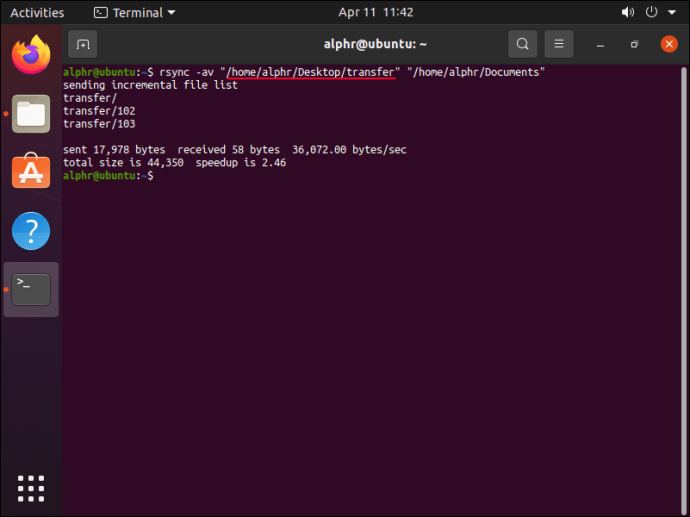
- Povežite “odredište” sa putanjom gde će se kreirati kopirana struktura.
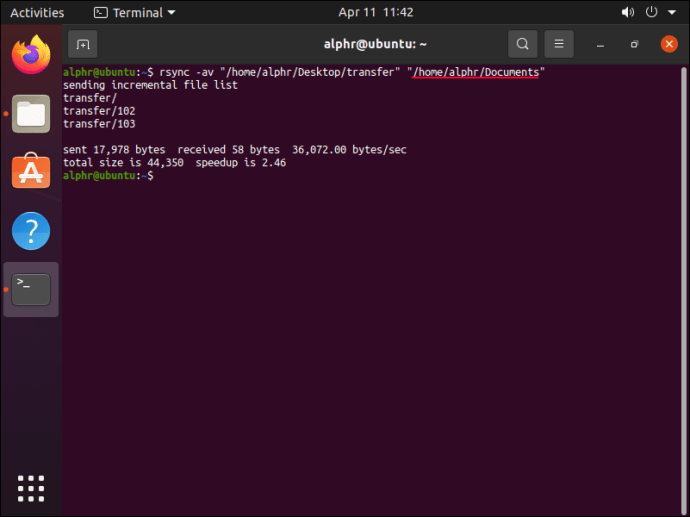
- Pritisnite taster “Enter”.
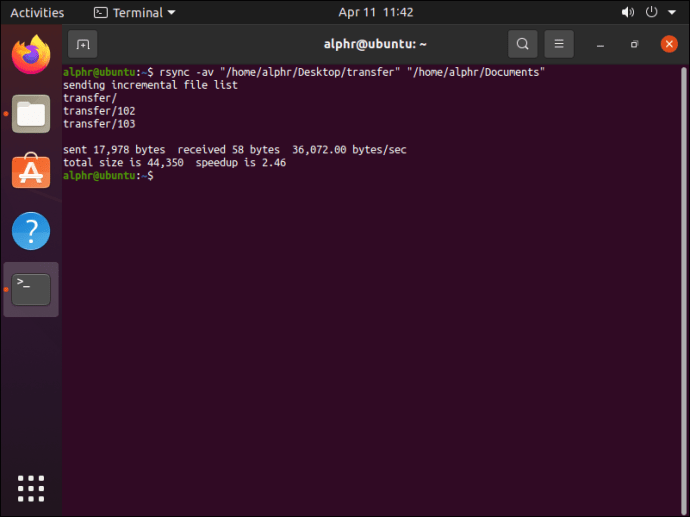
Modifikovana komandna linija daje instrukcije sistemu da replicira fascikle i poddirektorijume, ali da preskoči datoteke.
Efikasno Replicirajte Strukture Fascikli
Naši laptopovi i računari nam pomažu da pratimo lične i profesionalne informacije i dokumente, te je neophodno da podaci budu dobro organizovani. Da biste osigurali da su vaši podaci u redu, možete replikovati prazne strukture fascikli na vašem uređaju koristeći komandne linije ili programe nezavisnih proizvođača.
Da li ste ikada kopirali hijerarhiju fascikli ili direktorijum? Da li ste koristili neku od metoda navedenih u ovom članku? Obavestite nas u odeljku za komentare ispod.